搜狗输入法电脑右下角为什么没显示
用快捷键win+R,打开“运行”对话框,输入命令“ctfmon.exe”,然后按回车键,输入法图标就能出现。
具体操作如下:
1、快捷键win+R打开“运行”对话框,输入命令“ctfmon.exe”,然后按回车键。然后就能恢复原来的输入法图标在电脑桌面的右下角。
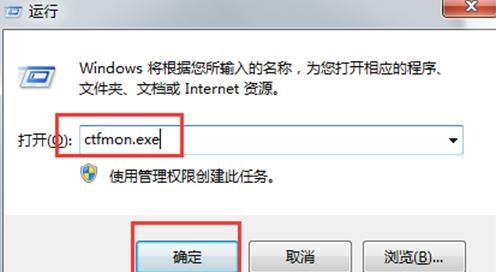
2、要是上面的操作完成之后,还是没有出现输入法图标的话,就右键单击任务栏空白区域,在弹出的右键菜单中点击“工具栏”,勾选上“语言栏”然后再看看输入法的图标出现没有。
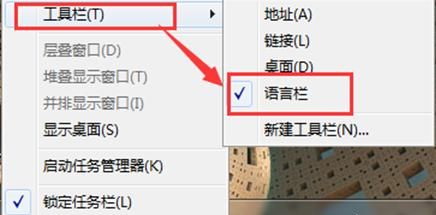
3、打开“控制面板”,在右上角选择查看类型“大图标”,找到“区域和语言”并点击。
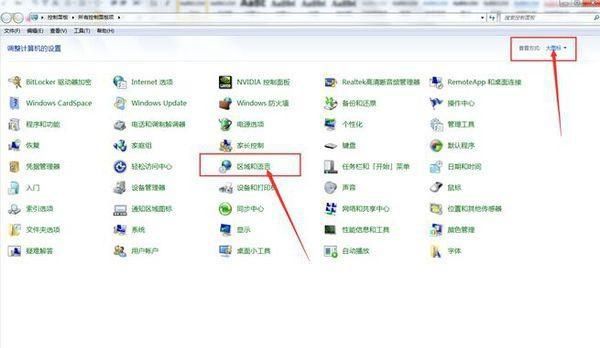
4、在打开的“区域和语言”窗口中切换到“键盘和语言”选项卡中,选择点击“更改键盘”按钮。在打开的“文本服务和输入语言”窗口中切换至“语言栏”选项卡,选“停靠于任务栏”,同时勾选“在任务栏中显示其它语言栏图标”,最后点击“确定”完成。
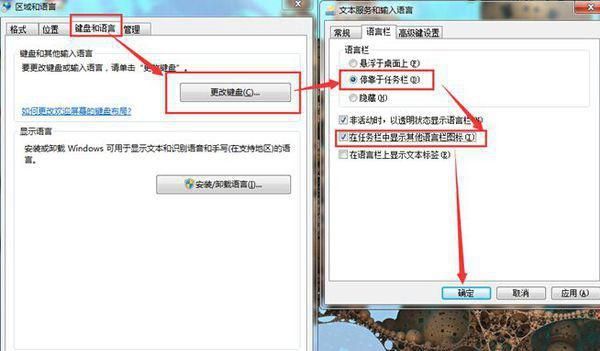
搜狗输入法英文半角怎么切换使用
点击搜狗输入法图标进入自定义状态栏,勾选全角/半角符号。
点击“中”会变成英文模式,再点击全角图标即可切换到半角。
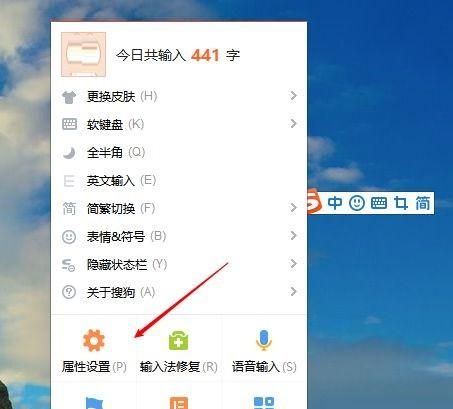
就是那个长条框不见了 ,别的输入法都有,怎么办啊
右键点击任务栏的S,设置,点击搜狗输入法,属性,设置属性,恢复本页默认设置,确定。
电脑中任务栏输入法把它隐藏了怎么重新显示
方法如下: 方法一、在搜狗输入法"设置属性"中检查一下"常用"--“初始状态”中的“隐藏状态栏”是否选中,如果选中要取消,还有“显示输入法显示器”前面的小勾要选中。 方法二、如果上述办法不行就只好彻底地卸载,包括用户设置文件和注册表,重新安装后一般使用默认属性是应该可以的。
输入法从任务栏消失如何恢复
方法一:
用ctrl+shift切换不起作用,可以用“ctrl+空格”键测试下。
方法二:
用鼠标右击任务栏任意空白处--选择工具栏--在选语言栏画对号即可。
方法三:
首先打开文字服务
1.单击左下角开始,选择“时钟、语言和区域“;
2.点击“区域或语言”下方的“更改键盘或其他输入方法”;
3.选择"选择键盘和语言"栏,点击"更改键盘";
4.选择"语言栏“,选择”停靠于任务栏“,点击确定。
方法四:
可以按照以下的操作步骤: 任务栏----右击----工具栏---单击“语言栏”
如果任务栏中没语言栏了,就先开始---运行---输入----ctfmon---确定
方法五:
如果还没有的话只能从注册表上来修改,单击“开始”,选择“运行”,输入“regedit”打开注册表编辑器,定位到HKEY_CURRENT_USERSoftwareMicrosoft
WindowsCurrentVersionRun,然后在右边点击鼠标右键,选择新建—字符串值,在名称里面输入ctfmon.exe,双击ctfmon.exe,输入C:WindowsSystem32ctfmon.exe,重新启动计算机,问题可以解决。
有时候是系统输入法服务被改
可以在开始--运行--输入regsvr32 msutb.dll试试。
版权声明:本文来自用户投稿,不代表【匆匆网】立场,本平台所发表的文章、图片属于原权利人所有,因客观原因,或会存在不当使用的情况,非恶意侵犯原权利人相关权益,敬请相关权利人谅解并与我们联系(邮箱:dandanxi6@qq.com)我们将及时处理,共同维护良好的网络创作环境。
